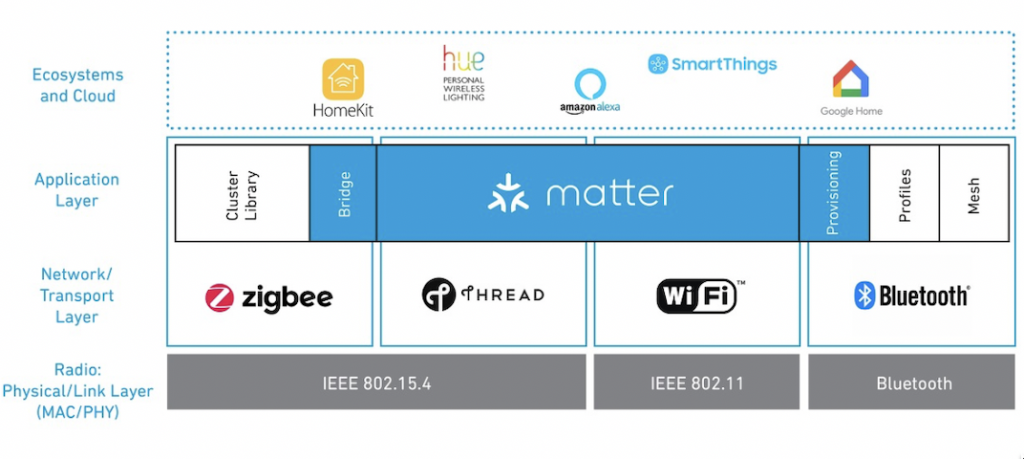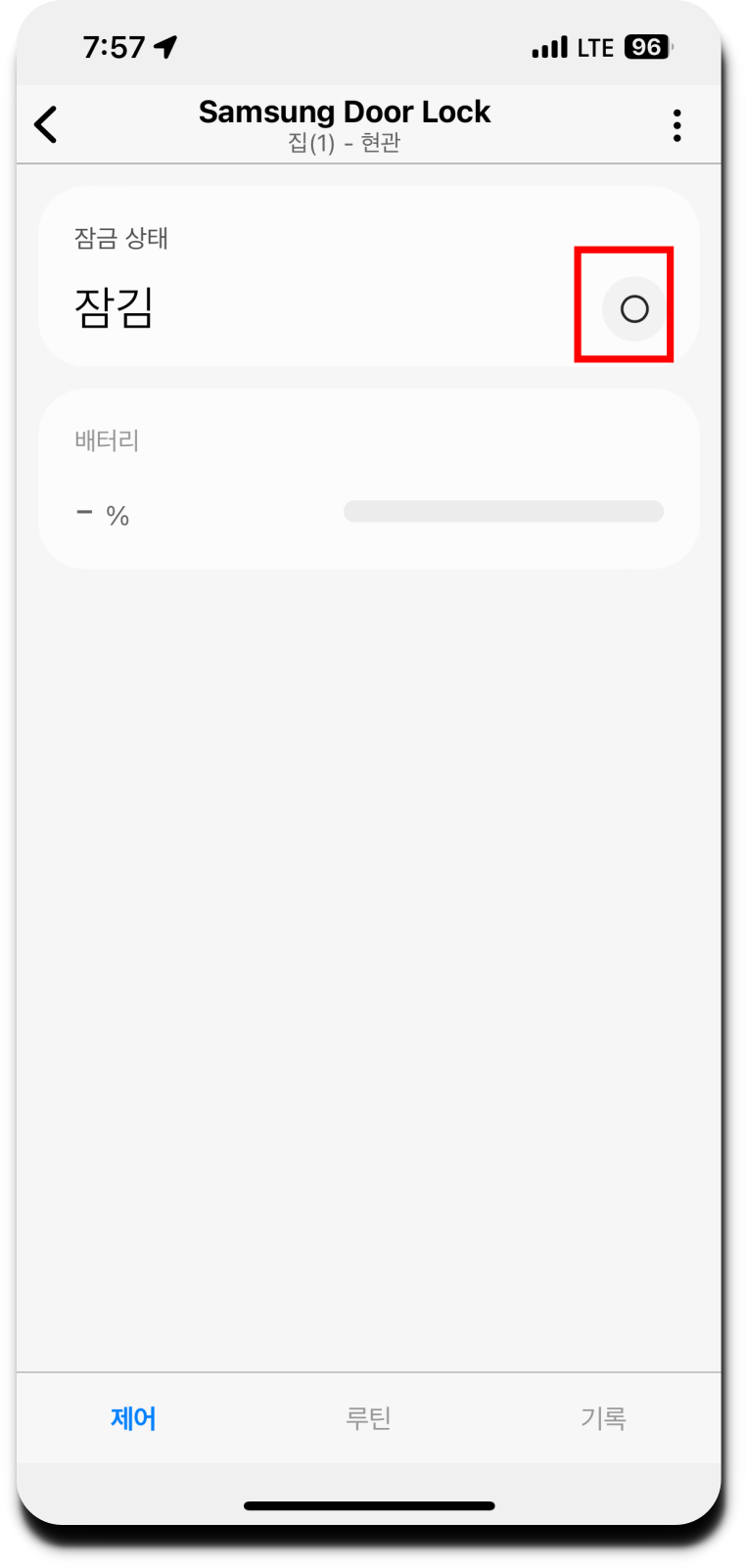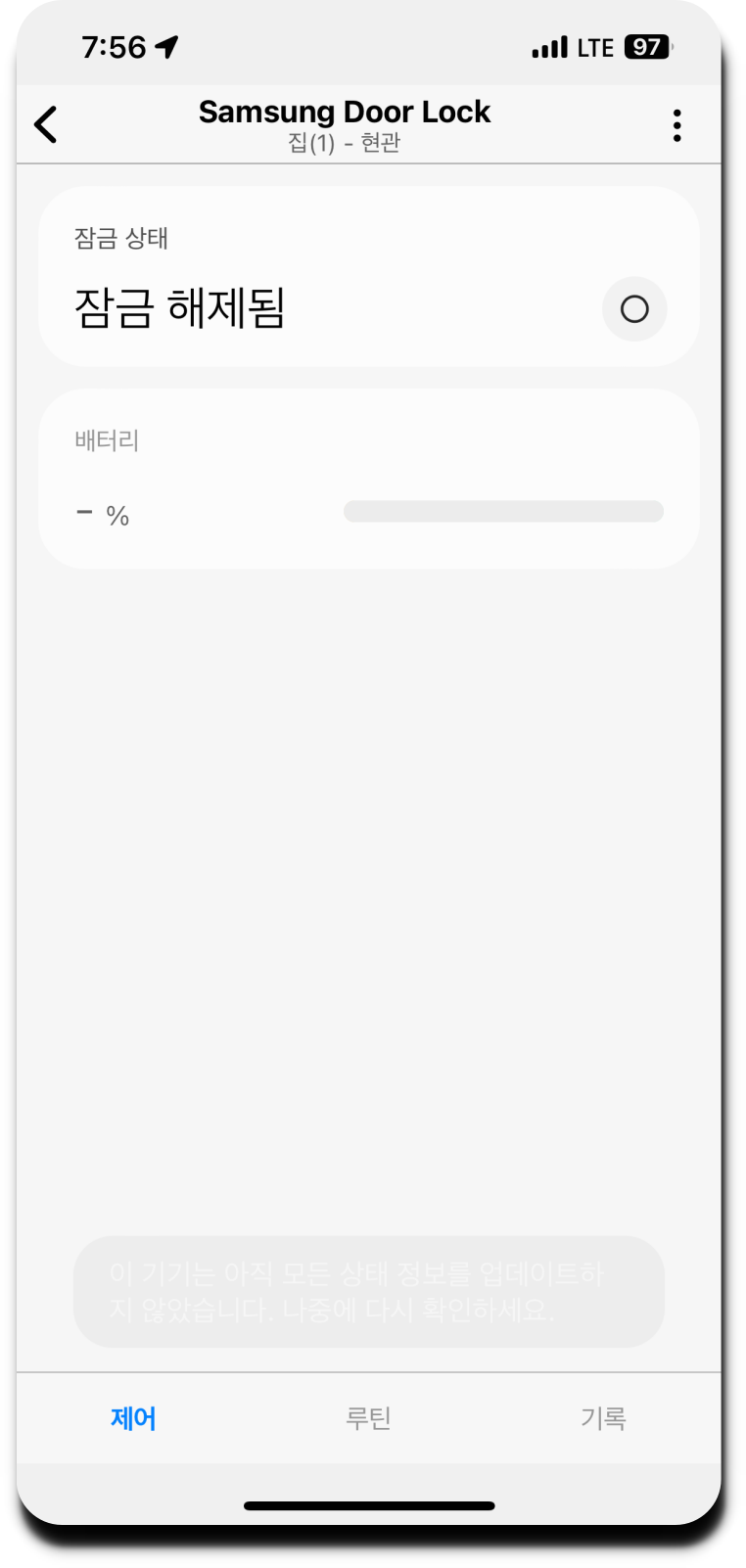오늘은 삼성의 스마트 홈 기기인 ‘스마트싱스 스테이션’에 대해 이야기하려 합니다. 저는 최근에 삼성 갤럭시 S23U를 구매하고 스마트싱스 스테이션을 받았습니다. 이 스테이션을 통해 집에 있는 IOT 기기를 연결할 수 있고, 무선 충전도 가능하다는 점이 매우 편리하더군요. 삼성의 가전 제품은 대부분 와이파이 모듈을 통해 스마트싱스 허브 없이도 작동합니다. 하지만 지그비와 연동해야 하는 특정 기기들은 허브를 통해 작동하게 됩니다. 그래서 오늘은 스마트싱스 스테이션을 활용하는 방법에 대해 알아보려 합니다.
빠르게 핵심만 보기
스마트싱스 스테이션이란?
SmartThings Hub (스마트싱스 허브)는 SmartThings의 통신을 위한 중계 허브이며, 허브가 있으면 기존의 네트워크망이 커버하지 못한 IoT 제품들을 전부 커버할 수 있어요. 본격적으로 스마트홈을 구축하려면 스마트싱스 허브가 필수로 있어야 합니다.
SmartThings Station은 Wi-FI, Zigbee, Thread, Matter 프로토콜 통신을 지원합니다. SmartThings Station는 이렇게 서로 다른 프로토콜을 쓰는 IoT 기기끼리도 네트워크 통신이 가능하도록 연결해 줍니다.
스마트싱스 허브가 왜 필요하나요?
일반적으로 가전제품은 인경우 앱과 가전을 와이파이 모듈로 연결하여 IOT 를 구성할수있는데 왜 굳이 별도에 허브가 필요할지 궁금할수 있는데요 전원이 상시적으로 필요한 가전제품인경우 크게 문제가 없지만 도어락이나 무선 전등과 같은 상시 전력을 공급하지 않는 기기인 경우 와이파이를 통해 상시 iot를 구성하는 경우 전력 사용량이 많아져서 자주 배터리 교체를 해줘야하는 단점이 있습니다. 와이파이 허브를 사용한 경우 연결 할수있는 iot갯수가 한계가 있지만 스마트싱스 허브 연동( 지그비 , Z웨이브) 를 사용하는 경우 3200개까지 기기를 연결 할수 있습니다.
또한 이러한 통신 규격과 상관없이 스마트싱스 스테이션인 경우 지그비, 와이파이, 블루투스, Matter(국제 IOT 표준 규격)를 묶여서 이용 할수 있습니다.
지그비 ,와이파이 규격이란?
지그비 Zigbee
- 저속, 저전력, 저비용을 특징으로 하는 양방향 무선망 기술 사용
- 지그비 제품은 보통 스스로가 통신을 확장시 켜주는 독립적인 무선 기능을 내장하 고 있음
- 통합관리를 위한 스마트 허브 장치 필요 (EX, 필립스 휴 브릿지, 샤오미의 샤오미 게이트 등)
- 소비 전력이 아주 낮고, 스마트 허브 및 개별 장치와 통신 가능
- 인터넷 미연결 공간에서도 사용 가능(인터넷 연결은 지그비 장치들을 통합해주는 스마트 허브 필요)
와이파이 WIFI
- 인터넷이 연결되어 있으므로 스마트폰, 태블 릿 등을 통해 전 세계, 24시간, 365일 모니터링 및 제어 관리
- 지그비 대비 상대적으로 전력 소모가 많기때문에 배터리로 작동되는 와이파이 제품은 이용이 불편함
- 지그비 모델 대비 제품들의 단가 및 통신망 구 성을 위한 준비 기기(공유기 등)가 다소 비쌈
- 제품 자체적으로 WIFI에 직접 연결되므로 단 일화된 관리와 유지보수 가능
- 기가급 속도와 지연속도가 없이 빠름
<스마트싱스 스테이션 참고 유튜브영상>
스마트싱스 스테이션 삼성 도어락 연동 방법 및 후기
스마트 싱스 스테이션이 도착 했습니다. 구성품은 본체, 케이블, 전원 아답터로 구성되어 있습니다.
1. 스마트싱스 앱 다운로드
스마트 싱스 스테이션을 연동하기 위해서는 스마트싱스 앱을 다운로드 받아야합니다.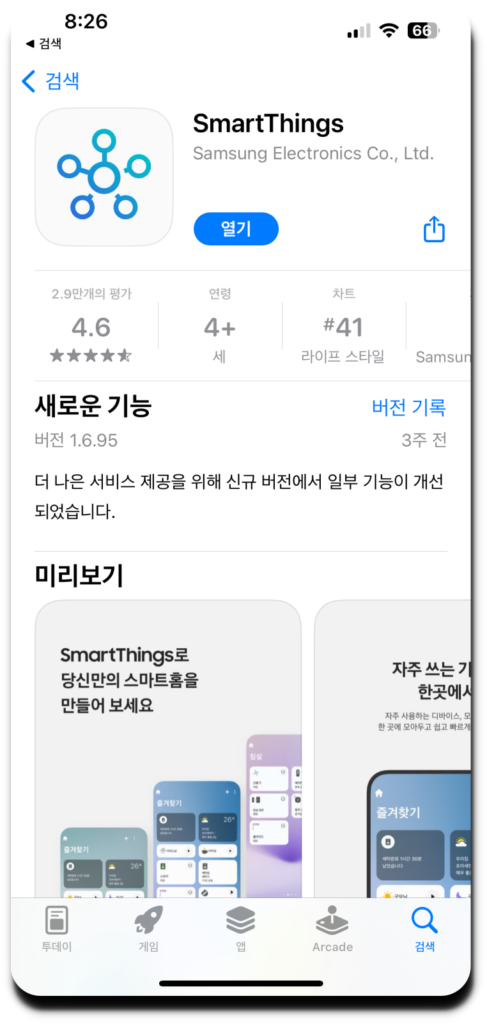
2. 삼성 계정로그인
앱을 다운로드 받은뒤 삼성 계정을 로그인 합니다.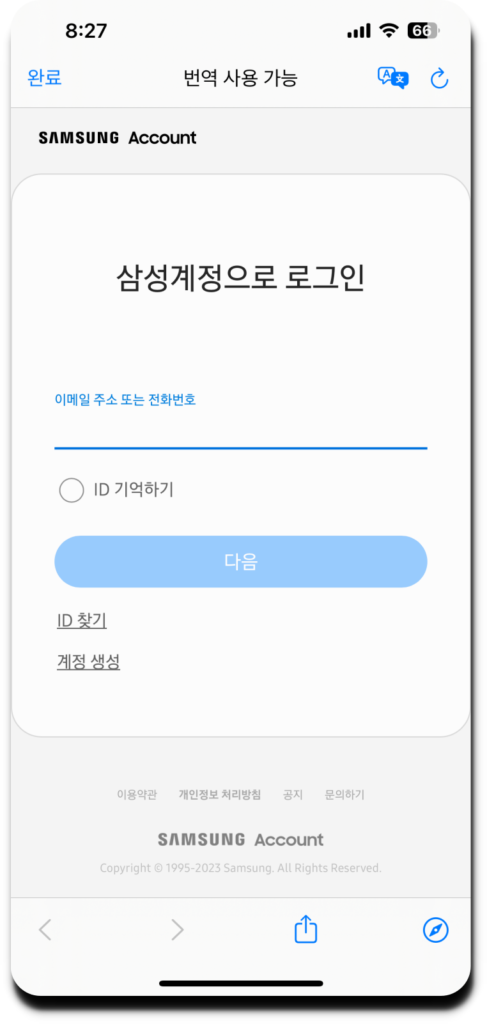
3.스마트 싱스 스테이션 연결
주변 기기 검색을 시작합니다.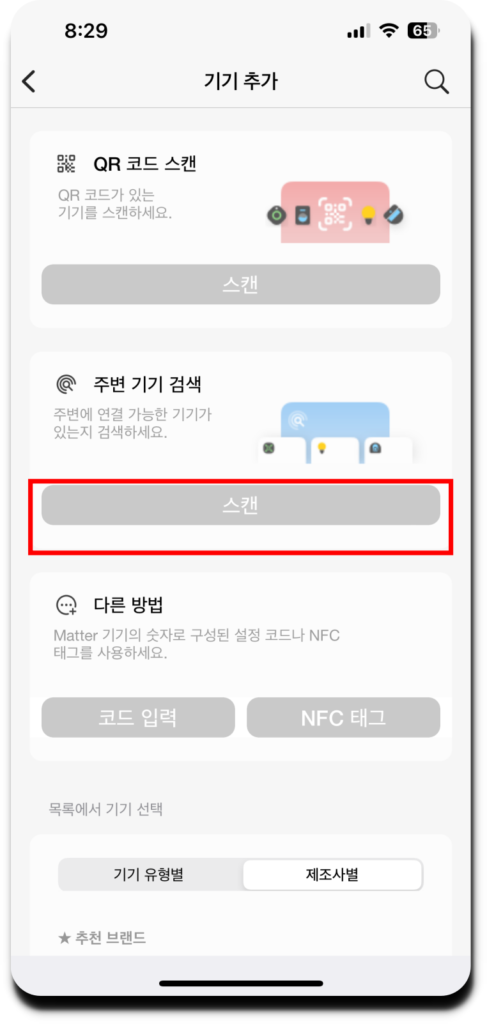 사용가능한 기기 가 나옵니다.추가 버튼을 클릭
사용가능한 기기 가 나옵니다.추가 버튼을 클릭
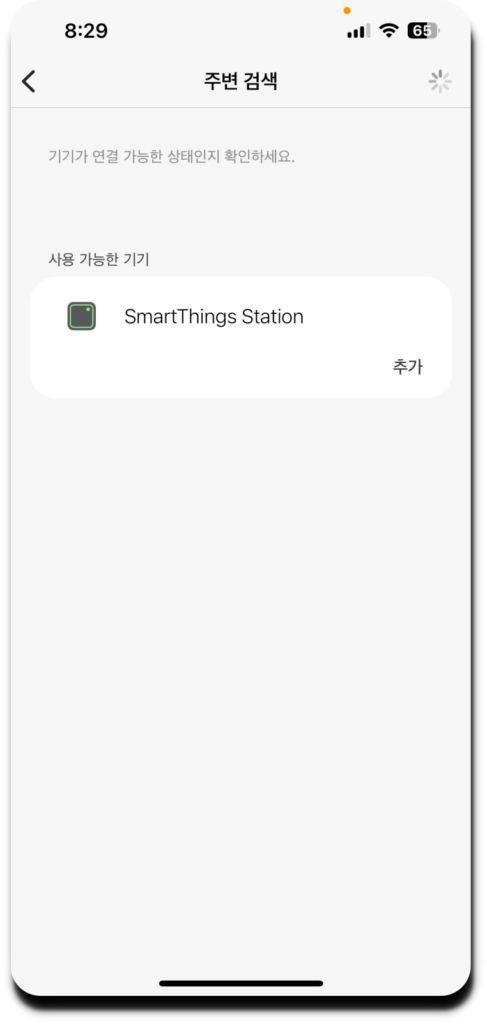 연결중 화면이 나옵니다. 잠시 기다려주세요
연결중 화면이 나옵니다. 잠시 기다려주세요
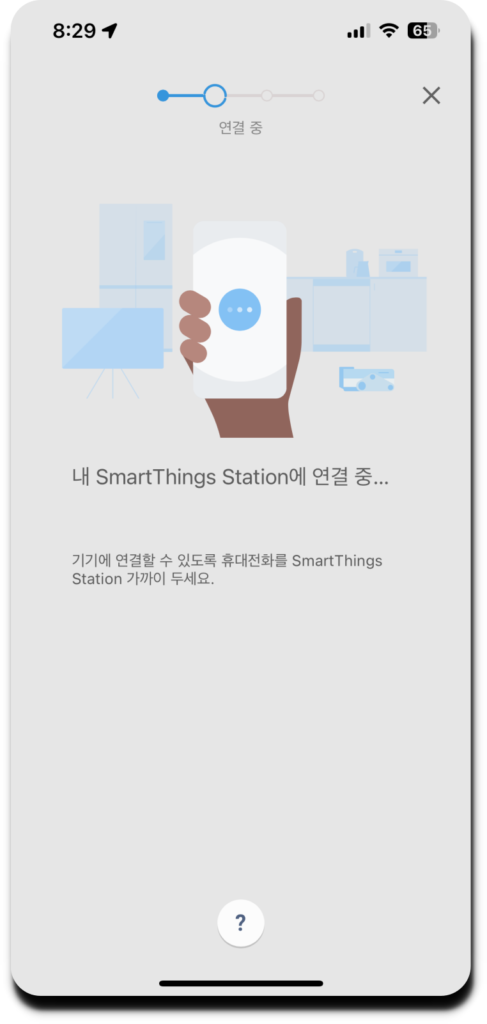 연결을 위해서 기기 버튼을 클릭
연결을 위해서 기기 버튼을 클릭
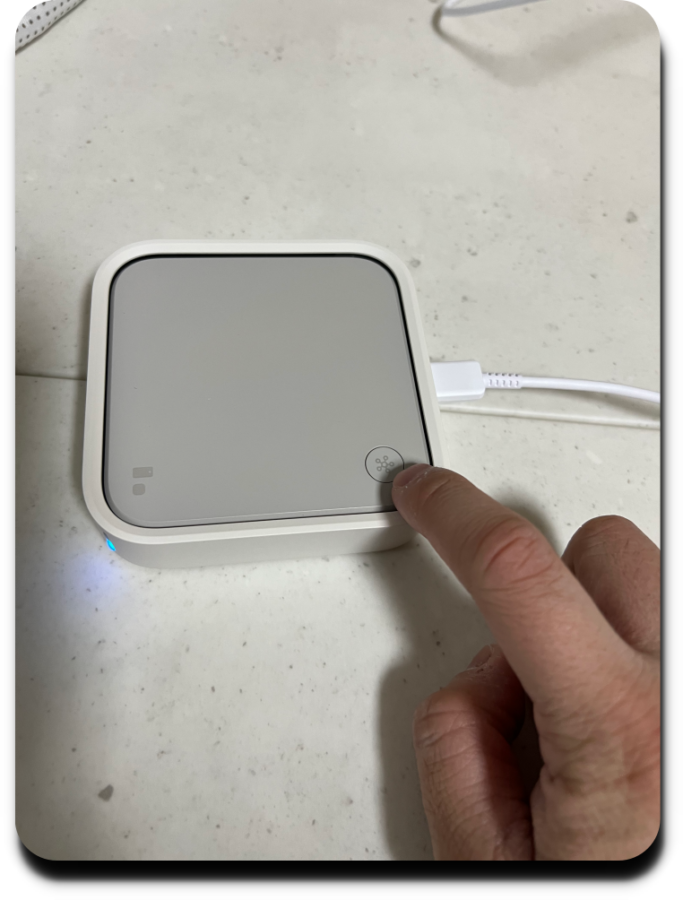 와이파이 연결이 나오면 와이파이 연결 비밀번호를 입력하여 기기와 와이파이를 연결 해줍니다.
와이파이 연결이 나오면 와이파이 연결 비밀번호를 입력하여 기기와 와이파이를 연결 해줍니다.
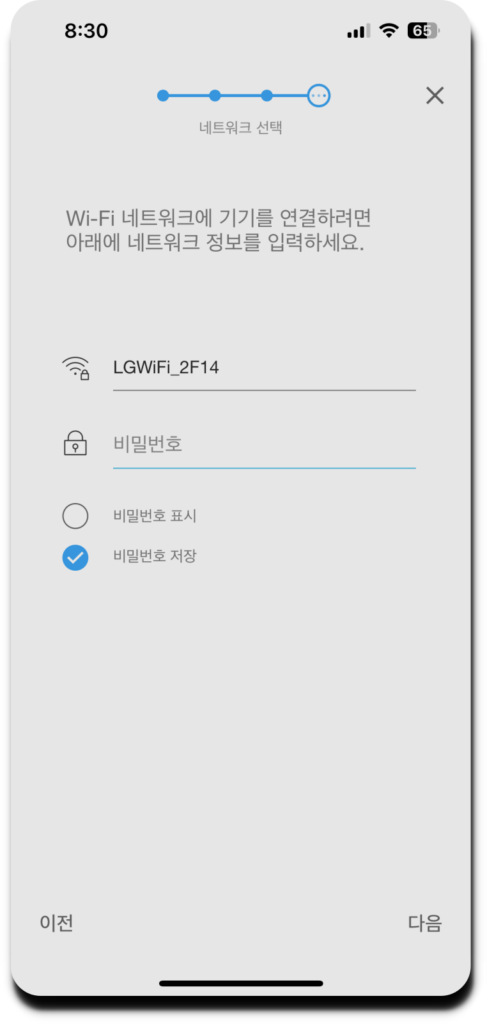 스마트싱스 스테이션 연결완료가 되었습니다.
스마트싱스 스테이션 연결완료가 되었습니다.
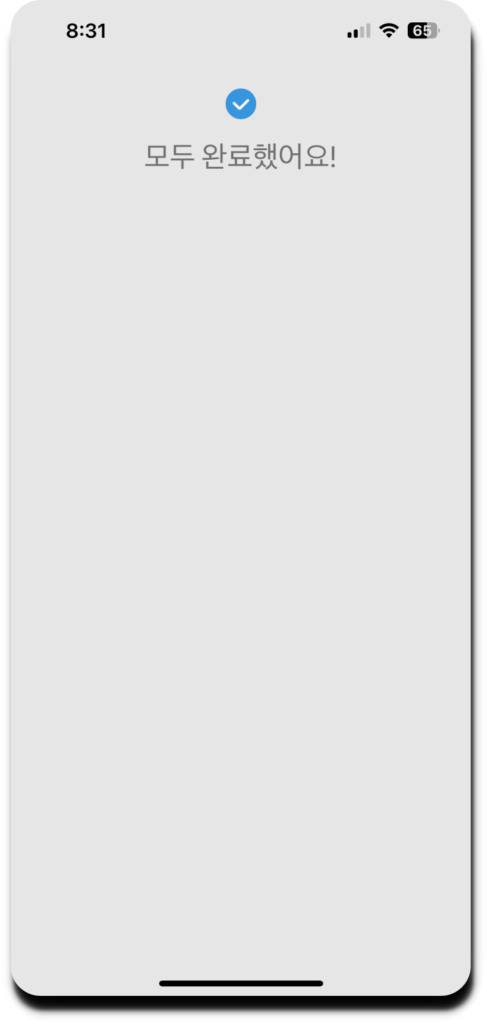 여기까지 완료되었으면 IOT연결 할수 있는 기기설정은 끝났습니다.
여기까지 완료되었으면 IOT연결 할수 있는 기기설정은 끝났습니다.
스마트싱스 삼성 도어락 무선 연동 방법 및 후기
저희집에는 2년전에 구매한 삼성 SHP-DP951 모델 도어락이 있습니다. 구매당시 지그비만 있으면, 도어락 무선 연동되는줄 알고 구매했는데 지그비와 연동할 스마트싱스 허브가 없어서 2년동안 사용하지 못하였는데요 당시 스마트씽스 허브가 10만원이 넘었기때문에 무선 도어락 연동때문에 사는것이 조금 무리가 있어서 그냥 지그비만 겹합해두고 놔둔 상태였습니다. 오늘 스마트싱스 허브가 생긴 기념으로 연동을 해보려고합니다. 혹시 삼성 도어락+지그비 모듈이 있는 경우 저처럼 이용 하실수 있습니다.저 같은경우는 카페를 통해서 지그비모듈(SHS-ADT300) 2~3만원대 구매했는데 지금도 판매가능한지 모르겠네요
1. 현관 도어락 기기 등록
기기추가를 선택 합니다.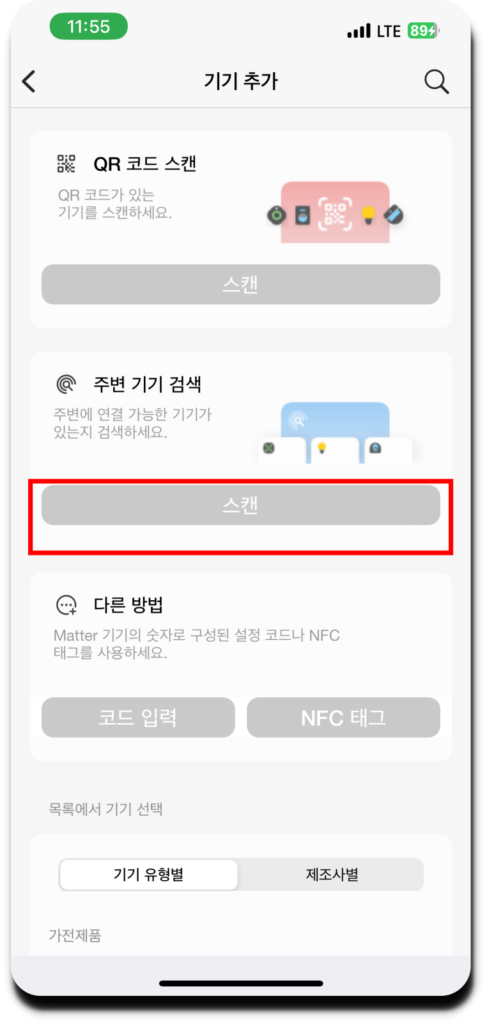
2. 모델 검색
shp-DP950를 선택 합니다.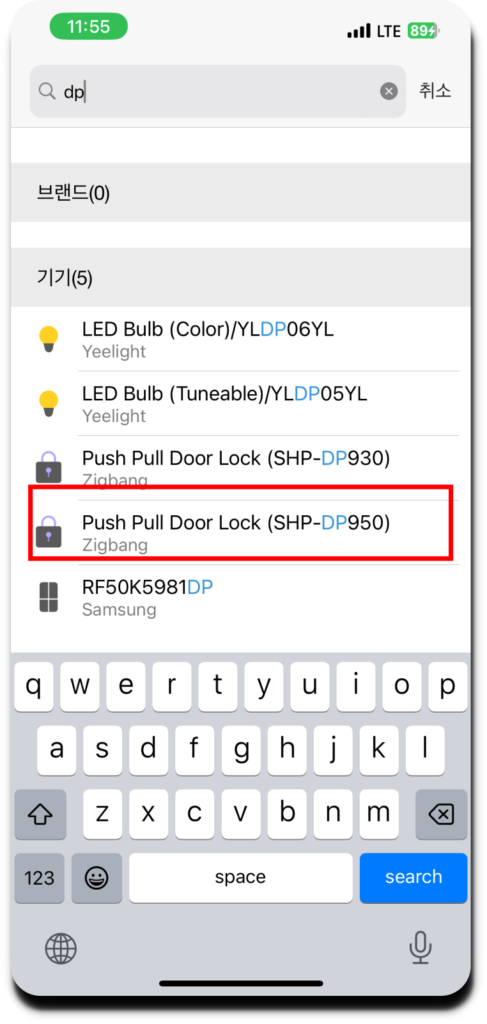 기기 등록 시작을 합니다.
기기 등록 시작을 합니다.
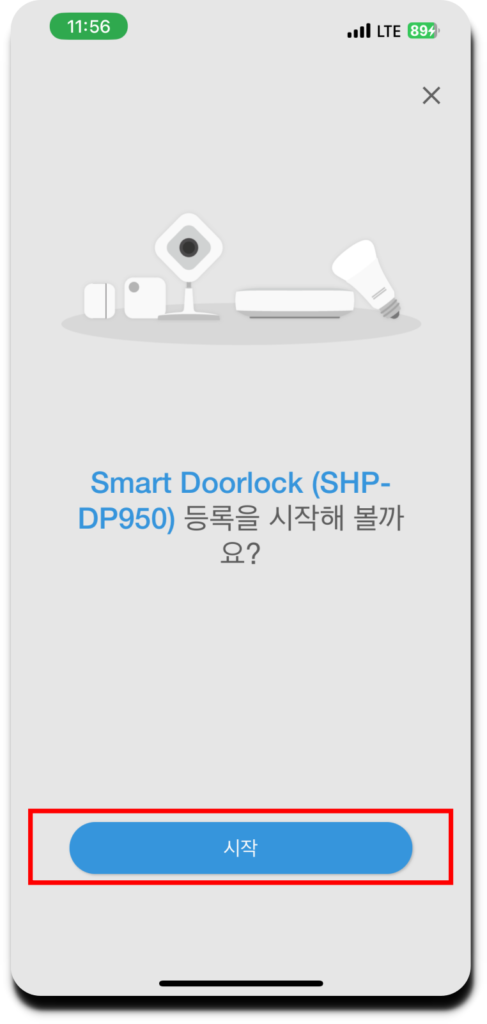 연결 등록 허브 선택을 아까 등록한 스마트씽스 스테이션을 합니다.
연결 등록 허브 선택을 아까 등록한 스마트씽스 스테이션을 합니다.
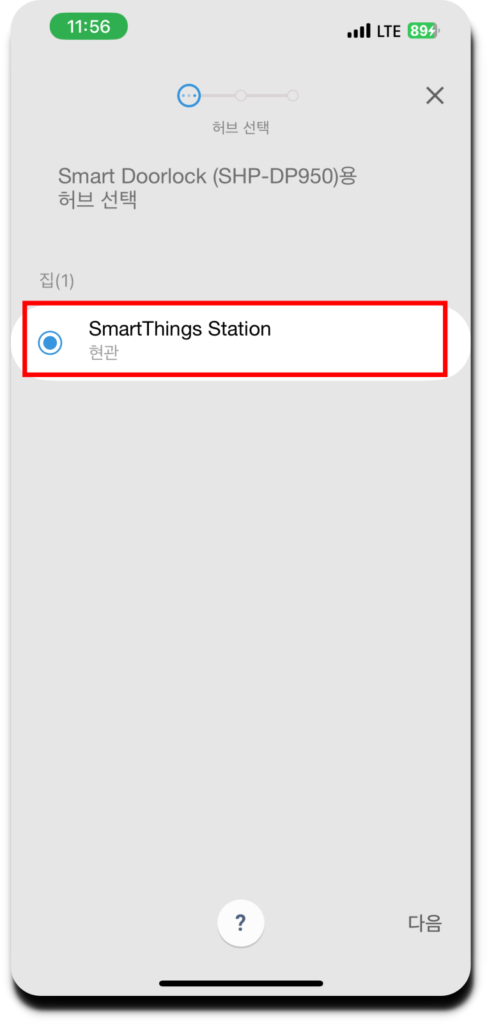 아래 메시지가 나오면 이제 현관에 갑니다.
아래 메시지가 나오면 이제 현관에 갑니다.
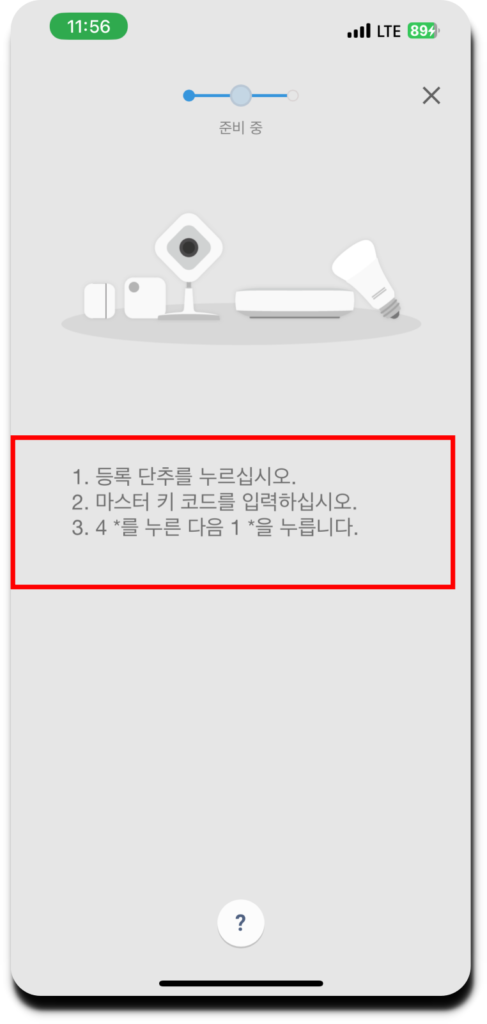
3. 스마트싱스 도어락 등록
도어락 커버를 벗깁니다.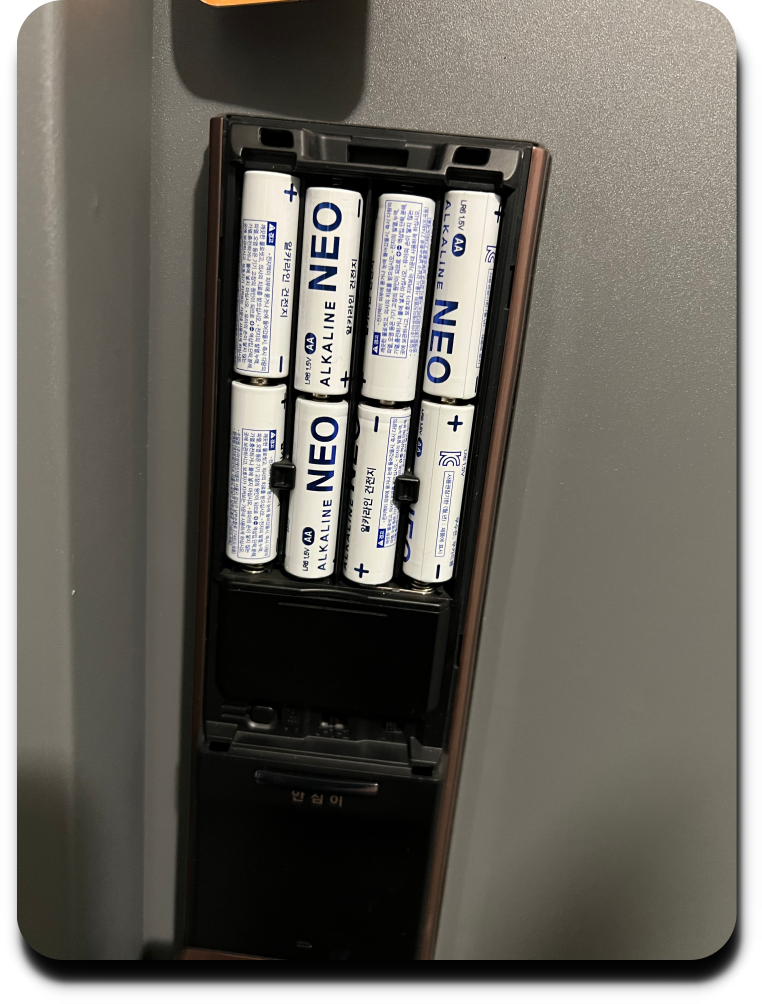
4. 지그비 모듈확인
지그비 모듈이 정상적으로 꼽혀 있는지 확인 합니다.
5. 도어락 등록버튼
도어락 등록 버튼을 꾹 눌러줍니다.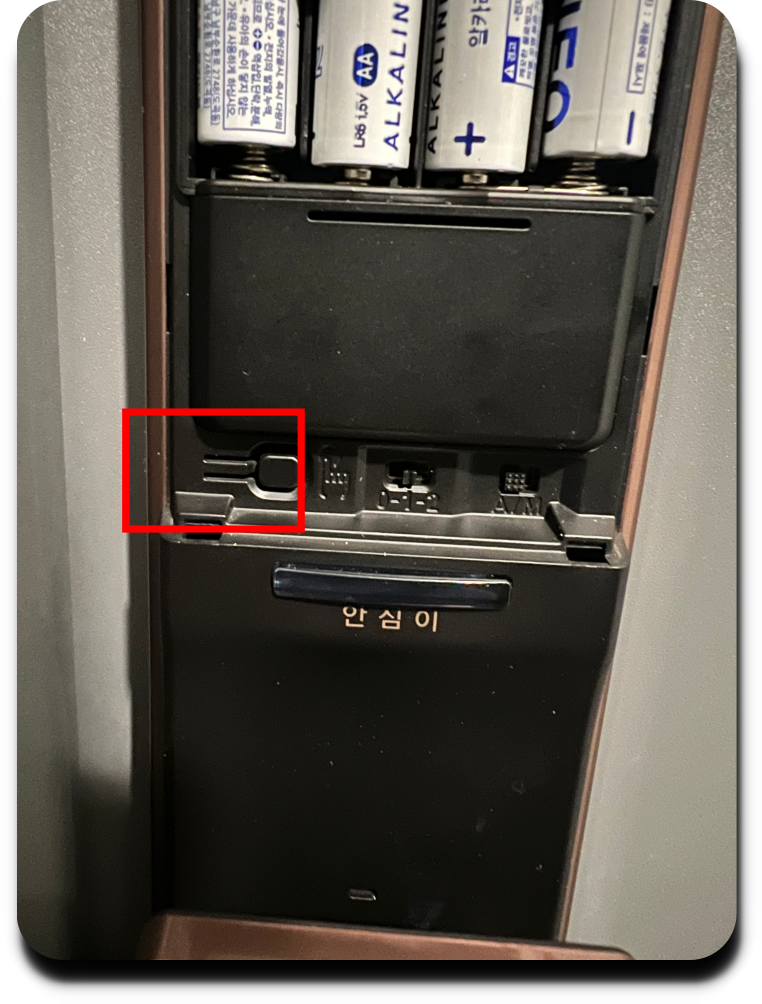
6. 도어락 등록
- 마스터 키 코드(비밀번호)를 입력하십시오.
- 4 *를 누른 다음 1*을 누릅니다.
- 정상등록되었다고 나오면 완료
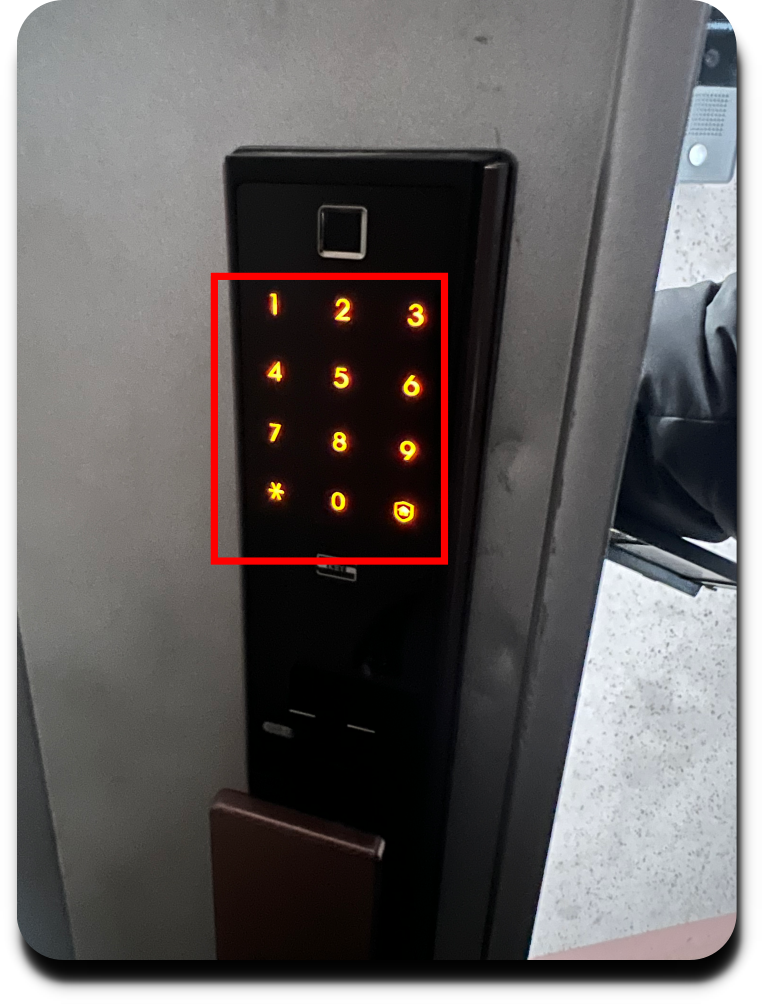
7. 도어락 등록 완료
정상 등록이 된경우 아래와같이 기기가 추가됩니다. 이제 무선으로 문을 열어볼까요? 도어락 기기를 선택합니다.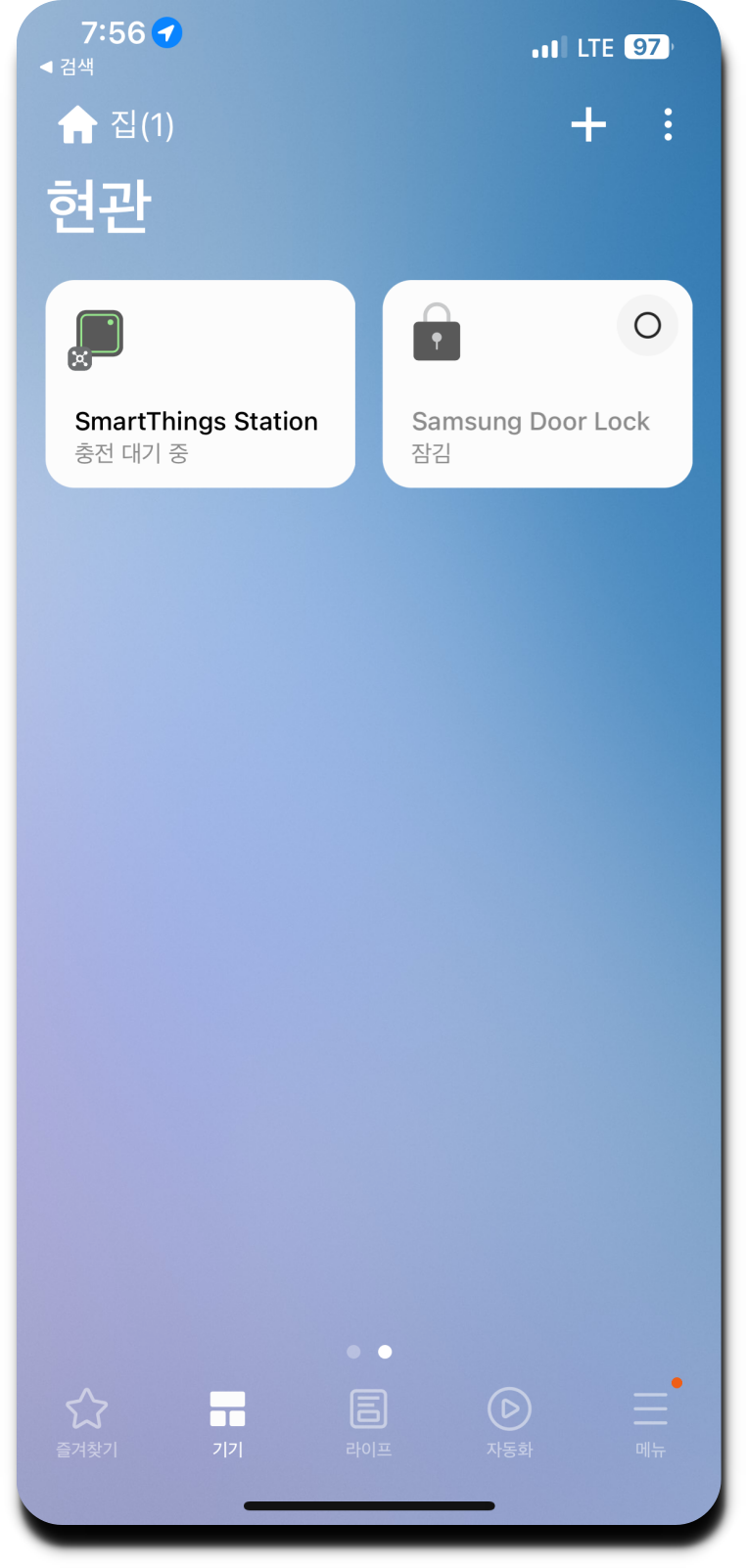
7. 도어락 무선 문열기
잠김 상태에서 O아이콘을 누루면 1초뒤 무선으로 문이 열린는 것을 확인 할수있습니다.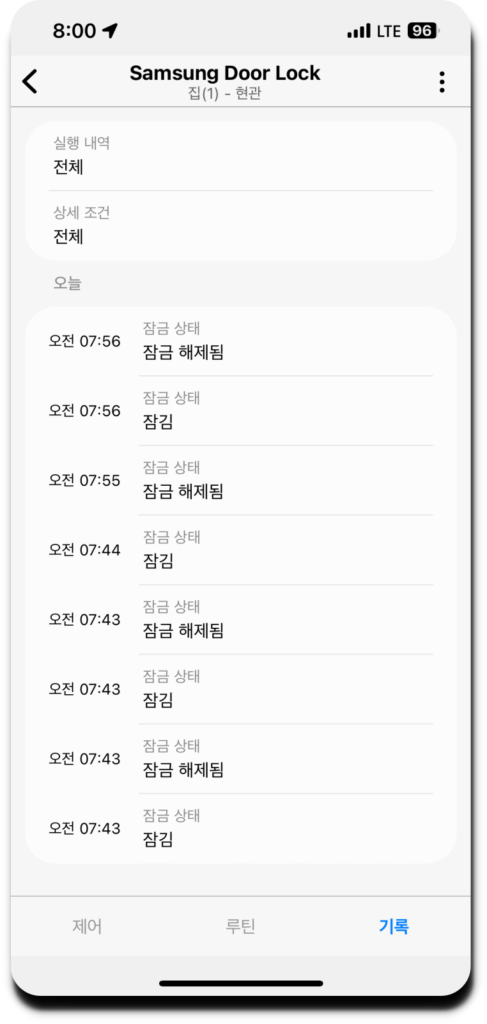
마치며 여기까지 스마트싱스 스테이션 삼성 도어락 연동 방법 및 후기에 대해서 알아보았는데요 스마트싱스로 연결할수 있는 기기가 많이 없어서 도어락만 리뷰했지만 나중에 생태계가 더저렴하게 많이 나왔으면 좋겠네요
갤럭시 관련 추천 컨텐츠 갤럭시 s23 사전예약 사은품 신청 방법 갤럭시 S23 울트라 T다이렉트 사전예약 후기 (티다이렉트) 아이폰 갤럭시 핏2 밴드 소프트웨어 업데이트 오류